A trecut peste un an de când browserul Microsoft Edge pentru Windows 10 a început să primească extensii. Utilizatorii pot instala extensii pentru Edge din Windows Store. Edge abia are cateva zeci de extensii comparativ cu mii disponibile pentru browserele web ale unor terte parti.
Extensiile sporesc funcționalitatea browserului Web. Puteți adăuga funcții suplimentare în browserul dvs. web, instalând extensii utile. De exemplu, puteți utiliza extensiile de gestionare a parolei pentru a salva și sincroniza acreditările web pe dispozitivele dvs.

Extensiile de browser nu sunt întotdeauna de ajutor! Trebuie să le instalați numai dacă le considerați utile deoarece acestea ar putea încetini browserul dvs. web. Același lucru este valabil și pentru extensiile Edge. Ar trebui să dezactivați sau să dezinstalați extensiile de margine pe care nu le utilizați.
Dacă nu utilizați extensii pentru browserul Edge, poate doriți să împiedicați alții să instaleze extensii Edge. O dispoziție din Politica de grup Windows 10 vă permite să împiedicați instalarea extensiilor în browser-ul Edge.
Când configurați Windows 10 pentru a împiedica instalarea extensiilor, nimeni nu va putea instala extensii în browser-ul Edge. Extensiile deja instalate vor fi dezactivate automat. Pe scurt, nu veți putea utiliza extensii când politica este în vigoare.
Metoda 1 din 2
Împiedicați instalarea extensiilor Edge prin intermediul politicii de grup
Urmați instrucțiunile de mai jos pentru a împiedica instalarea extensiilor în browserul Edge în Windows 10.
Rețineți că Editorul de politici de grup nu face parte din ediția Windows 10 Home. Deci, dacă vă aflați în ediția Home Windows 10, parcurgeți în jos pagina și consultați instrucțiunile din Metoda 2.
Pasul 1: Deschideți Editorul politicii de grup tastând Gpedit.msc în câmpul de căutare Start / taskbar și apoi apăsând Enter.
Pasul 2: În Editorul politicii locale de grup, navigați la următorul dosar:
Configurarea computerului> Șabloane administrative> Componente Windows> Microsoft Edge
Pasul 3: În partea dreaptă, faceți dublu clic pe politica Permiteți extensiile . Aceasta va deschide proprietățile sale.

Pasul 4: Selectați Dezactivat și apoi faceți clic pe Aplicare . Asta e!
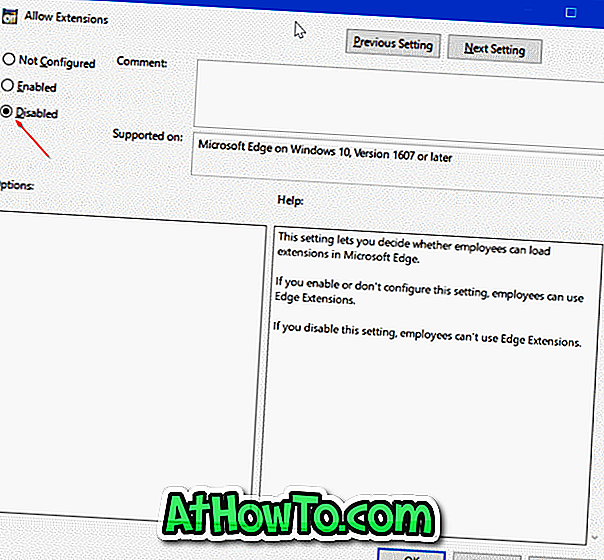
Metoda 2 din 2
Împiedicați instalarea extensiilor Edge prin intermediul Registry
Această metodă se aplică tuturor edițiilor Windows 10.
Pasul 1: Deschideți Editorul de registri introducând Regedit.exe în câmpul de căutare Start / taskbar și apoi apăsând tasta Enter.
După ce ați primit ecranul Control cont utilizator, faceți clic pe butonul Da.
Pasul 2: În Editorul de registru, navigați la următoarea cheie.
HKEY_LOCAL_MACHINE \ SOFTWARE \ Policies \ Microsoft
Pasul 3: Faceți clic dreapta pe tasta Microsoft, faceți clic pe Nou, faceți clic pe Tastatură și apoi denumiți noua cheie ca MicrosoftEdge .
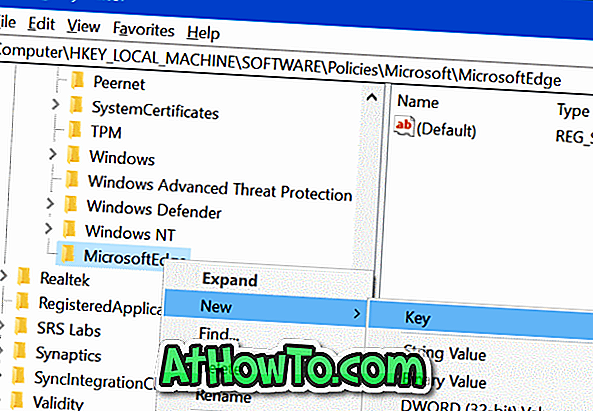
Pasul 4: Apoi, faceți clic dreapta pe cheia nou adăugată MicrosoftEdge, faceți clic pe Nou, faceți clic pe Cheie . Denumiți noua cheie ca Extensii .
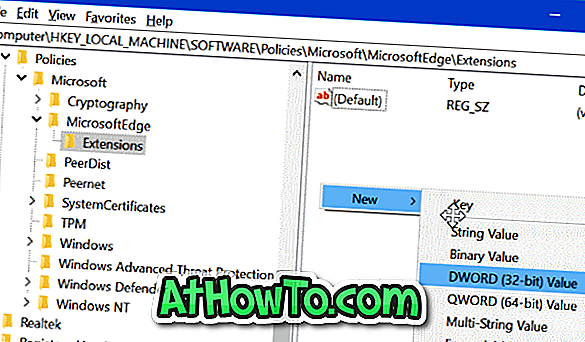
Pasul 5: Selectați tasta Extensii. În partea dreaptă, faceți clic dreapta pe un loc gol, faceți clic pe Nou și apoi pe DWORD (32-bit) Value și denumiți-l ca ExtensionsEnabled .
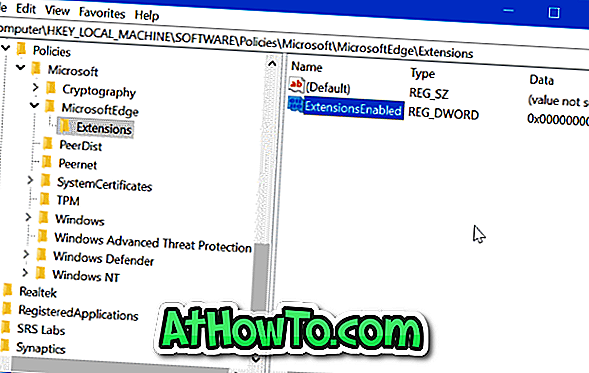
Pasul 6: În final, faceți dublu clic pe ExtensionsEnabled și setați valoarea la 0 (zero) pentru a împiedica instalarea extensiilor în browserul Edge în Windows 10.
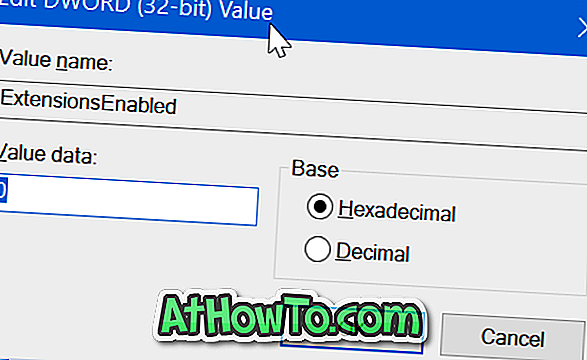
Sper că vă ajută!














